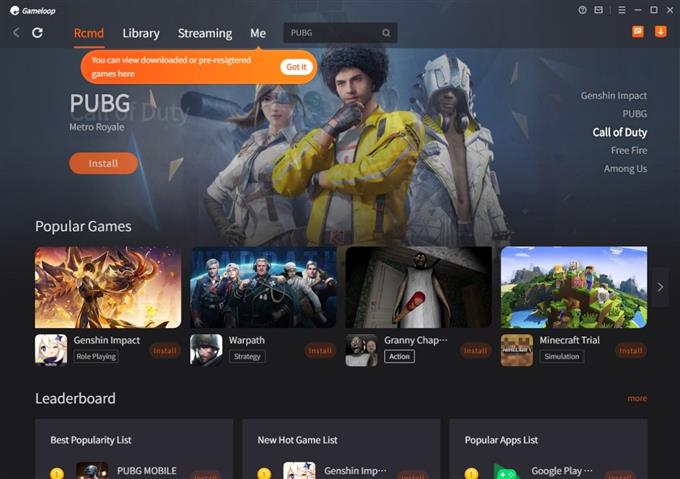GameLoop är en av de välkända Android-emulatorerna som är kompatibla med några av de mest populära spelen som PUBG Mobile, Call of Duty Mobile och Free Fire. Eftersom denna avancerade emulator som tidigare kallades Tencent Gaming Buddy erbjuder den bästa spelupplevelsen för mobilspel på PC är det förståeligt varför spelare föredrar att ladda ner nämnda applikation. Men många har rapporterat ett problem när de försöker installera emulatorn på sina datorer tillsammans med meddelandet ”HTTP-nedladdningsfel. Kontrollera din nätverksanslutning. Felkod: 2 ”. Om du är en av dessa spelare, lär dig hur du åtgärdar GameLoop-nedladdningsfelet i den här artikeln.
Orsaker till GameLoop-nedladdningsfel
Eftersom GameLoop anses vara den mest avancerade emulatorn för Android-spel är den fortfarande inte immun mot problem eller fel precis som andra polerade applikationer. Några av de vanliga faktorerna för att vissa spelare inte kan ladda ner PUBG-mobilspelets officiella emulator diskuteras nedan för din referens.
Otillräckligt lagringsutrymme.
En av de vanligaste faktorerna varför ett program inte kan installeras beror på det lagringsutrymme som finns tillgängligt i datorn. Kontrollera alltid datorns diskutrymme för att förhindra problem när du installerar GameLoop-emulatorn och ta bort vissa filer om det behövs.
PC uppfyller inte GameLoop minimikrav.
Det finns också tillfällen att GameLoop http-felet uppstår på grund av inkompatibilitetsproblem. Se till att datorn där du planerar att installera applikationen uppfyller programmets minimikrav. Nedan följer informationen som krävs för att ladda ner emulatorn.
Minsta krav på dator:
- CPU : Dual-core från Intel eller AMD vid 1,8 GHz.
- GPU : NVIDIA GeForce 8600 / 9600GT, ATI / AMD Radeon HD2600 / 3600.
- Minne : 3 GB RAM
- OS : Windows 10, 8.1, 8 och 7
- DirectX : version 9.0c
- Lagring : minst 1 GB gratis lagringsutrymme
Rekommenderas:
- CPU : Core-i3 eller AMD vid 2,6 GHz.
- GPU : NVIDIA GeForce GTX 660
- Minne : 4 GB RAM
- OS : Windows 7, 8.1 och 10 (64-bitarsversioner krävs)
- DirectX : version 9.0c
- Lagring : minst 1 GB gratis lagringsutrymme
Konflikt med befintligt antivirusprogram.
Antivirusprogrammet som körs på din Windows-dator kan också vara den viktigaste faktorn varför GameLoop-felet existerar. Det kan ha blockerat installationen av emulatorn eftersom antivirusprogrammet vanligtvis förhindrar att applikationer installeras om det upptäcker misstänkta eller skadliga komponenter från programmet.
GameLoop-serverproblem.
GameLoop-emulatorns stilleståndstid kan också orsaka http-felet. Även om serveravbrott är sällsynta kan du kontrollera internet om det finns några rapporter om GameLoop när du stöter på ett problem för att verifiera rapporterade avbrott.
Otillförlitlig nätverksanslutning.
En långsam internet eller intermittent anslutning kan också utlösa nedladdningsfelet för GameLoop-emulatorn.

Hur fixar jag GameLoop-nedladdningsfel
För att lösa GameLoop-nedladdningsfelet du har stött på måste du utföra några av de felsökningssteg som vi har angett nedan. Dessa lösningar är också tillämpliga på andra felkoder som du kan stöta på när du använder GameLoop-emulatorn för dina favoritspel.
Fix nr 1: Starta om din dator.
Slå på datorn för att uppdatera anslutningen. Detta är en av de grundläggande lösningarna som kan åtgärda GameLoop-felet. Detta gäller även andra mindre problem på din dator eller fel som du stöter på när du spelar spel.
Fix # 2: Inaktivera antivirusinställningarna tillfälligt.
Stäng av antivirusprogrammet eller Windows Defender på din dator tillfälligt för att åtgärda GameLoop-felet och installera emulatorn framgångsrikt. Aktivera antivirusprogrammet när GameLoop-emulatorn har laddats ner. Nedan följer stegen för hur du inaktiverar programvaran i ditt Windows-system.
- Tryck på Start -knappen.
- När sidofältets meny återspeglas på skärmen, bläddra nedåt och välj Windows säkerhet .
- Klicka på ikonen Virus- och hotskydd .
- Rulla ner och välj Hantera inställningar .
- Klicka på knappen under Realtidsskydd för att stänga av antivirusprogrammet.
Fix # 3: Ta bort temporära PC-filer.
Att ta bort alla tillfälliga filer som är lagrade i temp-mappen på din dator kan också eliminera GameLoop-nedladdningsfelet. Tempfilerna skapades av program som nås på din dator och kan raderas på ett säkert sätt utan att det påverkar enhetens prestanda.
- Gå till sökfältet på din dator längst ned till vänster på skärmen.
- Skriv Kör och välj en gång som återspeglas i resultaten.
- Skriv % Temp% och klicka på OK .
- Tempmappen dyker upp på skärmen. Markera alla temporära filer och klicka sedan på ta bort på tangentbordet.
- Gå till papperskorgen och töm mappen för att ta bort temporära filer permanent.
Fix # 4: Använd VPN när du laddar ner GameLoop-emulatorn.
Baserat på de flesta spelare som stött på samma GameLoop-felkod är det effektivt att använda en VPN för att ladda ner emulatorn. Om du inte har något VPN-konto än kan du använda en gratis testversion som erbjuds från någon av de mest pålitliga VPN-erna som finns tillgängliga online för att installera GameLoop.
Fix # 5: Starta om din router.
Om några av ovanstående lösningar redan har gjorts och det fortfarande finns ett problem när du försöker installera GameLoop-emulatorn eller något annat program på din dator måste du uppdatera anslutningen till din router. Koppla bort routerns strömkabel i minst en minut och anslut den igen för att starta om routern.
Fix # 6: Gör en Winsock-återställning.
Winsock-katalogen kan skadas på grund av nedladdade skadliga filer som påverkar datorns internetanslutning. Således är en Winsock-återställning nödvändig för att den skadade katalogen och tillhörande registerinställningar kan gå tillbaka till dess standard och fixa nätverksanslutningen. Så här gör du:
- Gå till fältet Sök .
- Skriv cmd .
- Välj Kommandotolken . Se till att du kör som administratör.
- Skriv kommandot netsh winsock reset och tryck enter. Ett meddelande visas efter att Winsock-katalogen har återställts.
- Starta om datorn för att slutföra processen och åtgärda nedladdningsfelet.
ÖVRIGA intressanta artiklar:
- Hur man fixar Total War Rome Remastered Low FPS NY & Uppdaterad 2021
- Hur fixar man Total War Rome Remastered Crashing på Steam | 2021
- Hur fixar du FIFA 21-problem med svart skärm | NY & Uppdaterad 2021
- Hur man fixar Behov av hastighet Värm svart skärm eller startar inte | Ånga
Besök vår androidhow Youtube Channel för mer felsökningsvideor och självstudier.